我们在浏览网页、登录应用时,可能都会遇到这样的情况:因为长时间没有登录或者使用过,已经忘记了密码。结果又因为要重新找回密码,耽误很多时间。
不过,如果您是iPhone用户,完全可以使用“iCloud钥匙串”这个功能,来帮助您储存密码,并且在您需要登录的时候,为您进行自动填充,无需您自己去记住密码。
如何使用这个功能,请参考以下内容:
一、打开iCloud钥匙串功能:
前往【设置】-【您的姓名】-【iCloud】-钥匙串中进行开启。
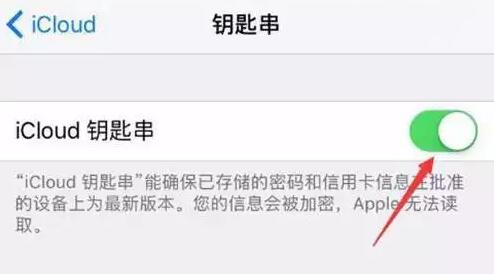
二、为新账户创建密码:
在网站或者应用的登录界面上,输入账户的名称,对于支持的网站和应用,iPhone会建议您输入一个唯一且复杂的密码,您可以执行如下操作:
选取建议的密码:轻点“使用强密码”。
“强密码”即是一个唯一且复杂的密码,您无需担心记不住,因为在iPhone中,您可以查看到这个密码,请参考第三条或第四条信息。
使用自己的密码:轻点“自选密码”。
为了让 iPhone 在之后能够为您自动填充密码,当提示您是否想要存储密码时,请轻点“是”。
三、自动填充已经储存的密码:
1.在网站或应用的登录界面,轻点帐户名称栏。
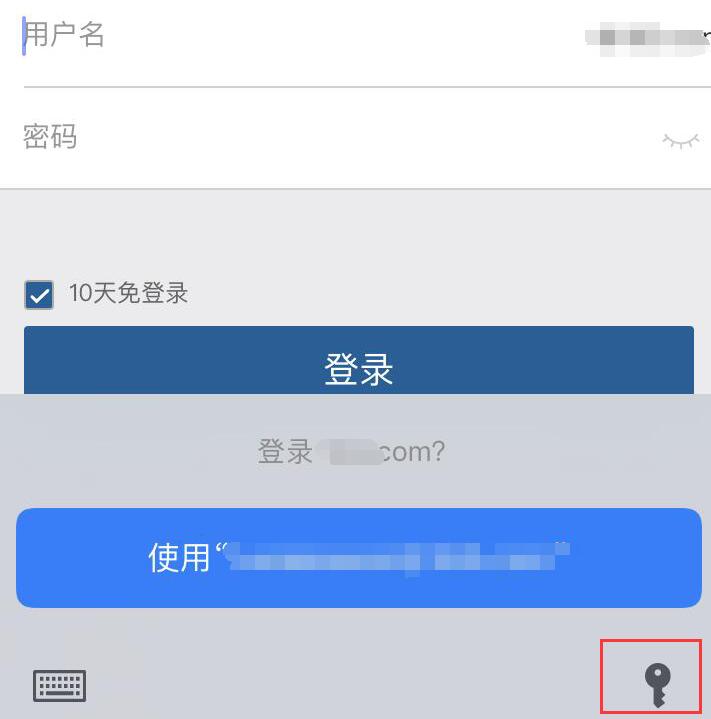
2.您可以执行以下操作:
点击建议的帐户,自动填充密码。
或者轻点 ![]() ,轻点“其他密码”,然后轻点一个帐户。
,轻点“其他密码”,然后轻点一个帐户。
若需要查看该密码,请轻点 ![]() 。
。
若要输入未存储的帐户或密码,请轻点登录界面上的 ![]() 。
。
四、修改已经储存的密码:
如果您储存的账户中有重复的密码,设备会将这些重复密码标记出来。
您可以在【设置】-【密码与账户】-【网站与应用密码】中进行更改。
选择需要更改密码的账户,轻点“更改密码”,然后在出现的网站或应用中更改密码。
此外,您还可以询问Siri,来查看所有储存的密码:
请说如下:“显示我的密码。”若要查看某个帐户的密码,请轻点该帐户。
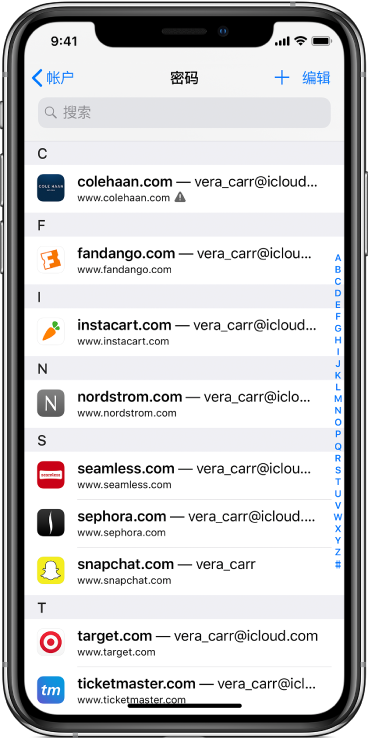
五、关闭iPhone自动填充密码功能:
如果您不想再使用自动填充功能,可以前往【设置】-【密码与帐户】中关闭“自动填充密码”。




















